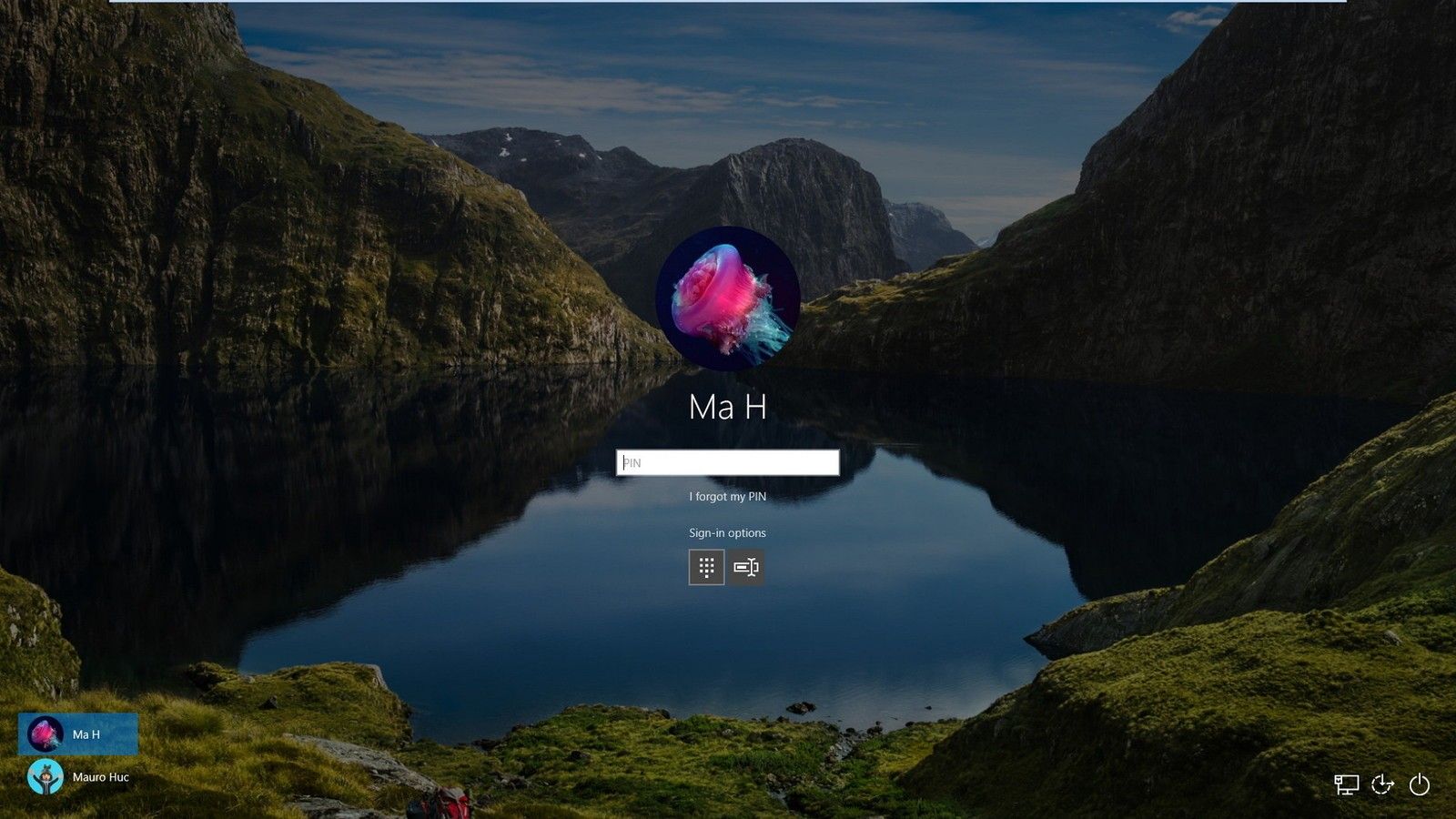Cara mematikan pembelian dalam aplikasi di iPad atau iPhone saya

Apakah anak Anda menguasai iPad Anda dengan mudah? Maka Anda perlu membaca. Pembelian dalam aplikasi semakin membebani orang tua, banyak uang dan sangat mudah untuk mematikannya.
Bagaimana cara mematikan pembelian dalam aplikasi di iPad?
Mudah! Cukup ikuti langkah-langkah sederhana ini:
1. Pilih Pengaturan dari kamu Tampilan depan.
keyboard laptop tidak berfungsi setelah pembaruan windows 10

2. Lalu, ketuk Umum.

3. Anda kemudian perlu mengetuk Pembatasan. Ini mungkin akan diatur ke 'Mati'.

4. Ketuk Aktifkan Pembatasan.

5. Dan kemudian atur a Kode sandi. Pastikan anak-anak Anda tidak akan mendapatkan kode ini karena akan mengaktifkan akses ke semua pengaturan kontrol orang tua.

6. Pembatasan Aktif ditampilkan di Konten yang Diizinkan.

7. Lihat di Konten yang Diizinkan kolom dan Anda akan melihat Pembelian Dalam Aplikasi pilihan. Geser tab ke 'Mati'. Di area ini Anda juga dapat menyesuaikan pengaturan wilayah, peringkat untuk Musik, Podcast, Film, dan TV.

iPad dan tablet adalah alat luar biasa untuk digunakan seluruh keluarga. Mereka dapat bertindak sebagai pusat media, perpustakaan, bioskop, dan ruang permainan. Tetapi Anda harus menyadari bahwa perangkat ini kemungkinan besar ditautkan ke kartu kredit Anda melalui toko aplikasi Anda, jadi dengan menerapkan langkah-langkah sederhana yang diuraikan di atas, semoga Anda akan melindungi diri dari kejutan yang tidak diinginkan ketika tagihan kartu kredit Anda tiba.